Ca mở
Tóm tắt bài viết
Giới thiệu: Nếu bạn cần nhân viên làm việc tại một ca nào đó bạn có thể tạo Ca mở. Ca mở giúp thông báo cho bộ phận, nhân viên được chọn Có Ca làm việc họ có thể đăng ký làm việc theo ca này. Ví dụ bạn quản lý một nhà hàng và có ca làm tại một cửa hàng cần thêm nhân viên phục vụ, bạn sẽ chọn 1 Ca mở và thông báo số lượng nhân viên cần làm cho ca này. Các nhân viên sẽ nhận được thông báo và đăng ký vào Ca mở này. Quản lý sẽ nắm được tình trạng đăng ký Ca mở này trên hệ thống.
Các bước:
Bước 1: Đăng nhập vào Web và vào mục Chấm công.
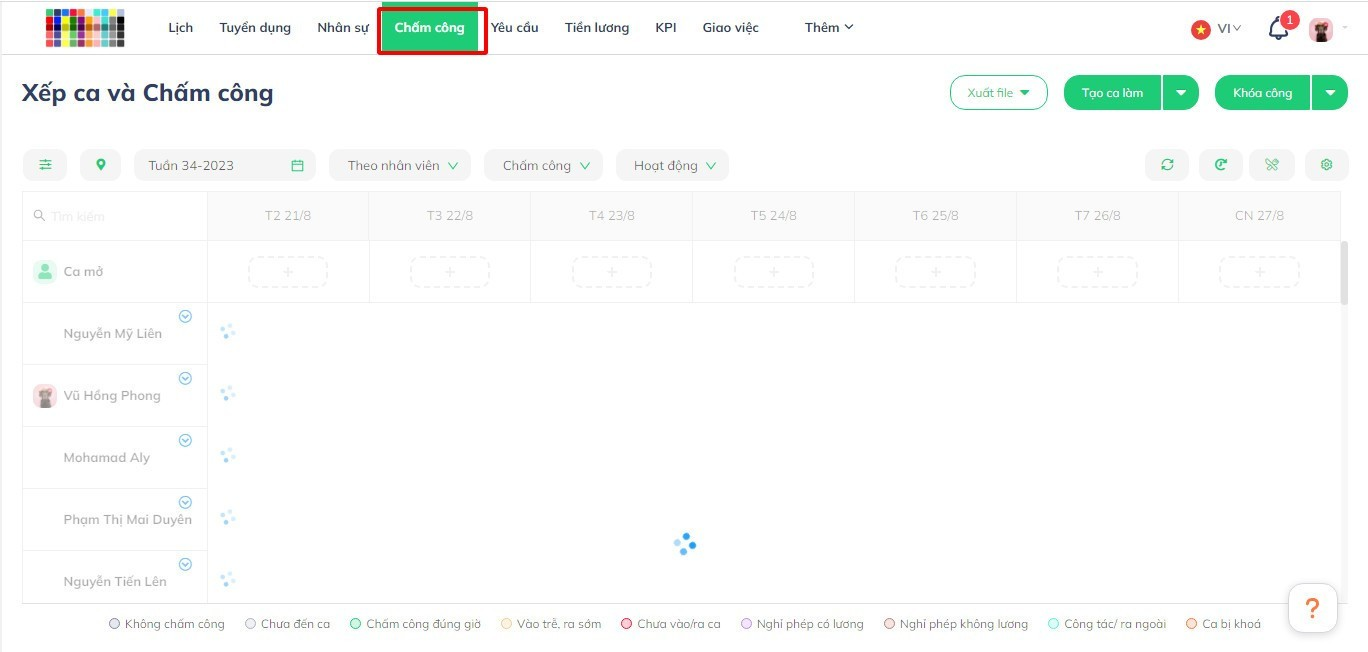
Bước 2: Trên Bảng Chấm công vào Mục Ca mở và bấm nút Cộng

Bước 3: Chọn các thông tin muốn thông báo cho mọi người.
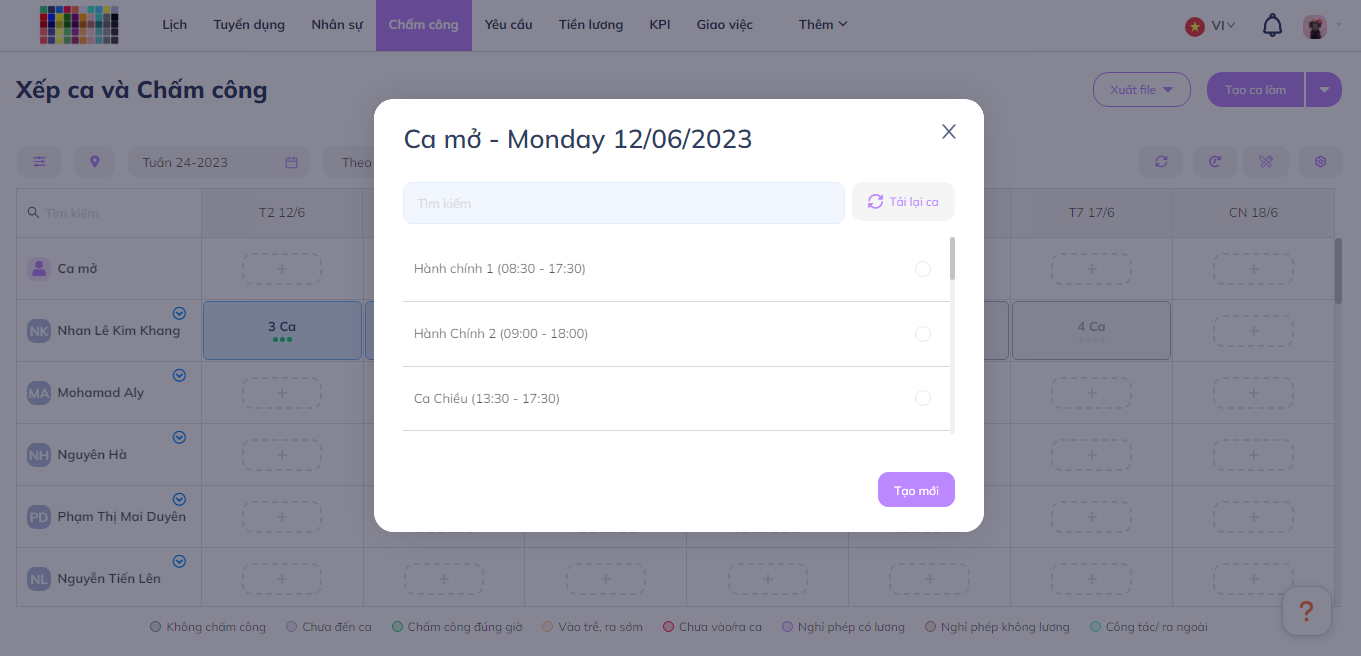
● Chọn ca: Ca làm muốn áp dụng
● Chi nhánh: Chọn chi nhánh hoặc phòng ban, nhân viên
● Số lượng: Chọn số lượng nhân viên cần làm
● Công bố tự động: Cho phép gửi thông tin này đến tất cả nhân viên ngay lập tức.
● Nếu bạn không chọn mục này các Ca sẽ tạo trên Bảng chấm công và hiển thị nút Công bố. Bạn cần công bố ca làm thì thông tin ca mới được gửi đến nhân viên.
Bước 4: Thông tin sẽ được gửi đến ứng dụng di động của nhân viên.
Bước 7: Nhân viên vào mục Đăng ký ca làm để chọn Ca mở và chọn đăng ký.
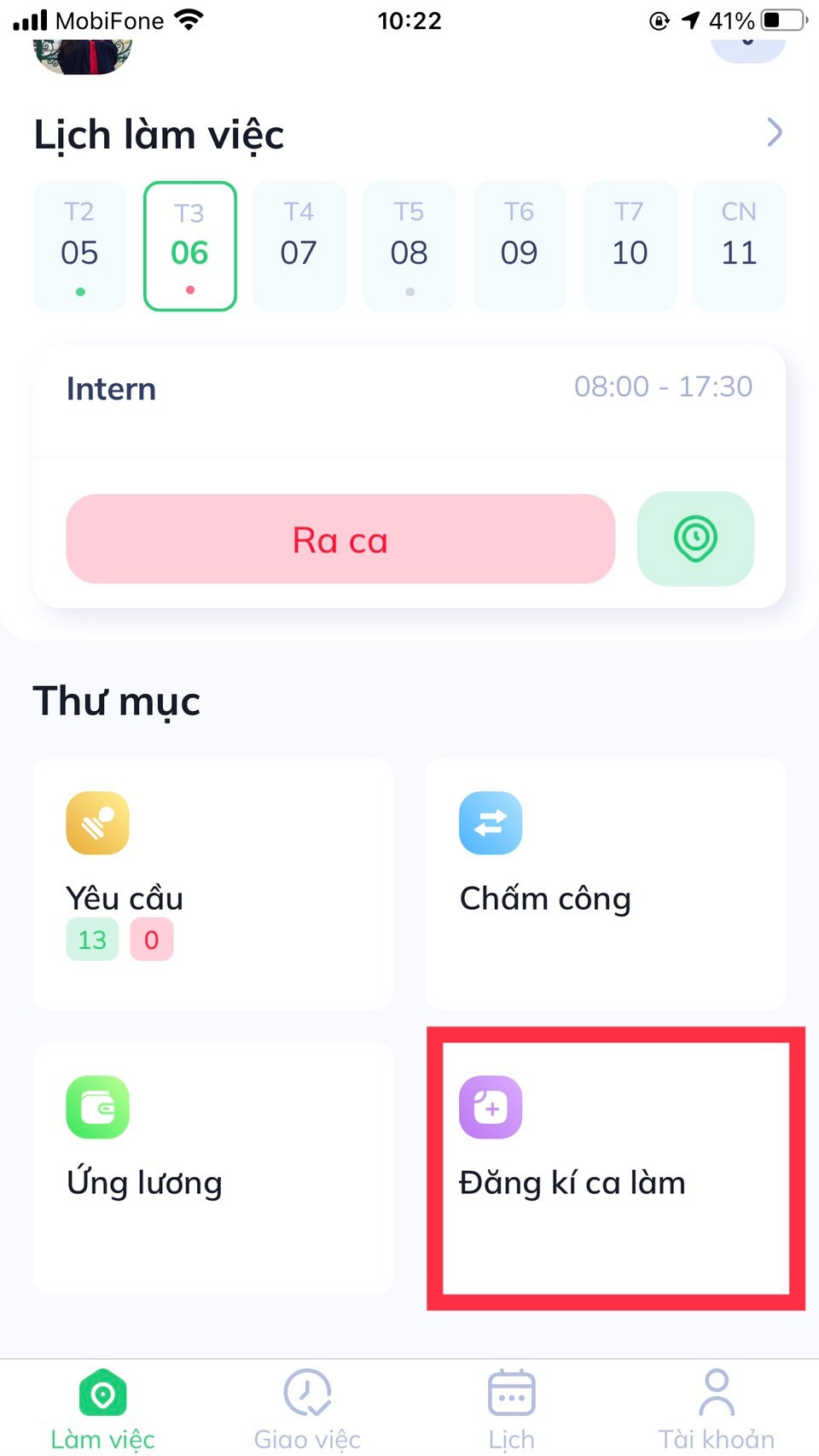
Bước 8: Quản lý sẽ thấy số lượng và những nhân viên đã đăng ký Ca mở.
